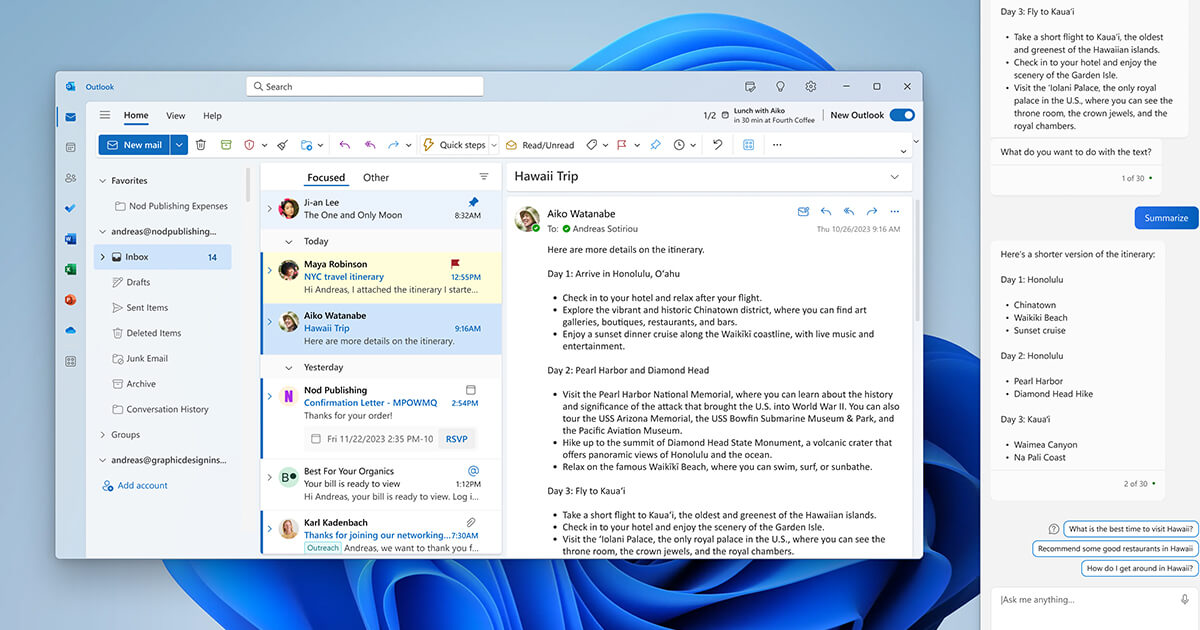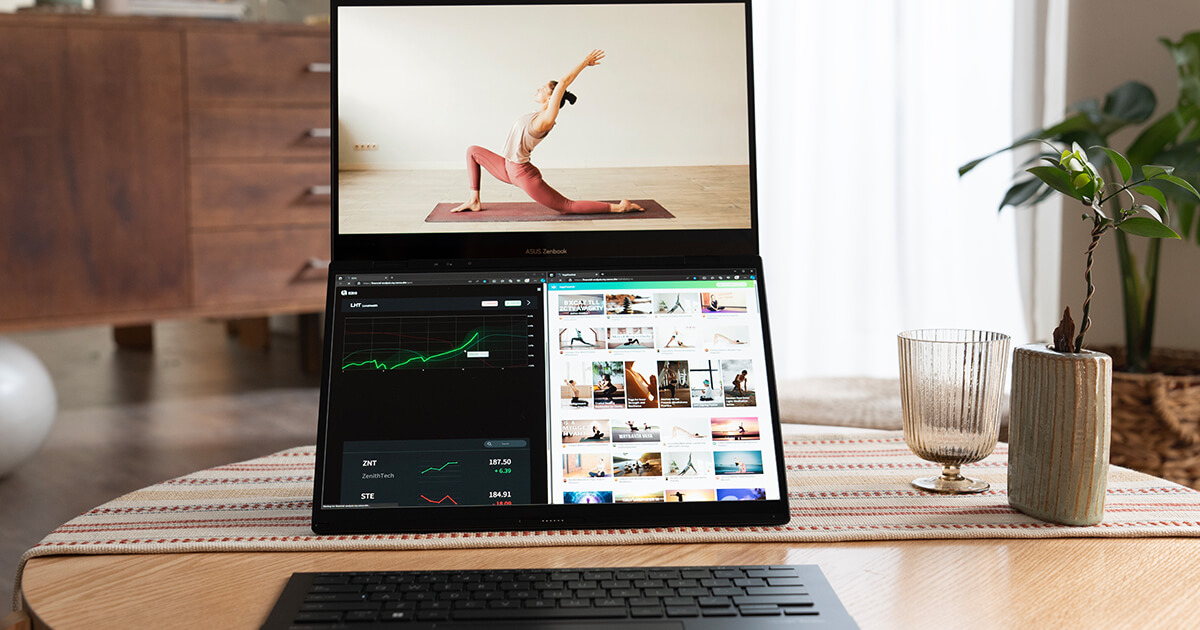10 января 2024 г.
Новый ASUS Zenbook DUO – это отличный ноутбук для продуктивной многозадачной работы дома, в офисе или в дороге. Он оснащен двумя 14-дюймовыми сенсорными OLED-дисплеями с разрешением 3K и предлагает пять сценариев использования для различных условий и обстоятельств.
ASUS Zenbook DUO идеален для работы в гибридном и дистанционном форматах, решения самых разных вопросов, бизнеса, создания некоторых видов медиаконтента и практически любых повседневных задач. Этот мощный ноутбук с двумя полноразмерными OLED-дисплеями открывает уникальные возможности для тех, кому недостаточно одного экрана.
Конструкция нового Zenbook DUO позволяет использовать это устройство в самых разных сценариях, создавая комфортное и эргономичное рабочее место где угодно. Чтобы в полной мере раскрыть его возможности, воспользуйтесь нашими советами и рекомендациями.
Управление жестами, как на смартфоне
Ноутбук Zenbook DUO оснащен двумя 14-дюймовыми сенсорными OLED-дисплеями с разрешением 3K и предлагает пять различных сценариев использования в зависимости от ситуации. Управлять этим ноутбуком будет так же удобно и привычно, как и смартфоном! Новый Zenbook DUO поддерживает управление с помощью жестов, поэтому вы легко и быстро освоите работу на двух экранах.
Например, если для отдельной Bluetooth-клавиатуры не хватает места, то вы можете активировать виртуальную клавиатуру на нижнем экране, просто коснувшись его шестью пальцами. Виртуальная клавиатура может занимать весь нижний экран или только его ближайшую к вам половину. Возможно, вы также захотите одновременно открыть удобную панель с утилитами.
Проведите двумя пальцами вбок по окну «Утилиты», чтобы переключаться между доступными функциями: рукописный ввод, цифровой блок NumberPad, контрольная панель (отлично подходит для создания медиаконтента) или виртуальные горячие клавиши с предустановленными функциями, которые можно перенастроить на свой вкус.
Если вы используете ноутбук без физической Bluetooth-клавиатуры и мыши, но предпочитаете управлять курсором привычным образом с помощью тачпада, а не только сенсорными жестами, то вы можете в любой момент вызвать виртуальный тачпад. Его можно добавить на виртуальную клавиатуру (которая, как мы помним, вызывается касанием экрана шестью пальцами) или просто переместить в любое место на экране. Для этого коснитесь экрана тремя пальцами.
Для перемещения окошек с приложениями с одного экрана на другой предусмотрен еще один удобный жест. В двухэкранном режиме поместите палец на окно, которое нужно переместить, и проведите вверх или вниз, чтобы переместить его на верхний или нижний экран соответственно.
Если нужно увеличить одно из окон, коснитесь его пятью пальцами, чтобы включить функцию ViewMax, и тогда это окно раскроется сразу на оба дисплея общей диагональю почти 20 дюймов.
Программное обеспечение для максимальной продуктивности
В ноутбуке ASUS Zenbook DUO установлено программное обеспечение ScreenXpert 3.1, созданное, чтобы упростить работу в двухэкранном режиме.
Например, вы можете выбрать местоположение на экране для каждого окна без помощи мыши или сенсорных жестов. Для этого достаточно воспользоваться соответствующей функцией в приложении ScreenXpert 3.1.
Другая функция (Task group) позволяет объединять приложения в группы, чтобы открывать их все разом. Например, вы одним щелчком мыши можете запустить веб-браузер на верхнем экране, а почтовый клиент и приложение для обмена сообщениями – на нижнем.
Возможно, вы уже знаете о режиме совместного просмотра. Коснитесь соответствующего значка, и вы увидите всплывающее меню. В нем вы сможете выбрать, какое изображение транслировать на другой экран – такое же, как на основном экране, или что-то другое. При этом транслируемое изображение будет развернуто на 180 градусов, чтобы сидящему напротив вас человеку было удобно его смотреть. Это очень полезный режим для совместной работы, обсуждения проектов или демонстрации презентаций. Функцию совместного просмотра можно легко и быстро запустить в приложении ScreenXpert 3.1.
В приложении ScreenXpert 3.1 реализовано еще много других, более привычных функций, таких как регулировка яркости экрана. Управлять этими настройками через приложение гораздо удобнее, чем без него.
Повышение эффективности с помощью технологий искусственного интеллекта
В новом Zenbook DUO реализовано множество инновационных функций с применением искусственного интеллекта, таких как Copilot и Designer от Microsoft. В сочетании с двухэкранным форматом эти функции могут кардинально изменить способ взаимодействия с ноутбуком и значительно повысить вашу продуктивность.
ИИ-помощник Microsoft Copilot создан, чтобы помогать вам в решении повседневных задач. Например, он может «сопровождать» вас во время онлайн-конференций, автоматически создавая протокол совещания, чтобы вы не упустили ни одной важной детали.
Вы также можете поручить ему составление электронных писем, заметок, документов и других текстов. Только не забудьте проверить их перед отправкой.
Приложение дизайнер помогает справиться с другой не менее важной задачей, которая, вероятно, отнимает у вас кучу времени, – составлением презентаций. Например, Designer может превратить текстовый документ в слайд-шоу (и при этом найти и подобрать для него стоковые изображения) или улучшить презентацию, превратив скучные таблицы в привлекательную инфографику.
Сценарии использования
Какова же польза от этих функций на практике? Вот несколько примеров того, как Zenbook DUO с двумя экранами может помочь вам в повседневных делах.
Сконцентрироваться на основной задаче, но не упустить ничего важного
Если у вас есть маленький ребенок, за которым необходим глаз да глаз, или домашнее животное, то следующая ситуация вам наверняка знакома. Если вы наблюдаете за малышом с помощью веб-камеры, то, скорее всего, видеотрансляция выводится на ваш смартфон, который лежит рядом с ноутбуком. Это отвлекает вас от работы, потому что вам приходится постоянно отрывать взгляд от экрана ноутбука. Более того, в смартфонах часто отображаются различные уведомления и сообщения, так что вы рискуете провести в телефоне гораздо больше времени, чем планировали. К тому же, при таком сценарии у вас очень быстро разряжается аккумулятор смартфона.
Другой вариант – выводить изображение с камеры на экран ноутбука, но тогда вам постоянно нужно будет переключаться между окнами с рабочими приложениями и трансляцией, а это никак не способствует концентрации внимания.
На ноутбуке Zenbook DUO решить задачу гораздо проще: окна с рабочими приложениями можно удобно расположить на основном экране, а на нижний экран выводить изображение с камеры и приложение для работы с электронной почтой. Так вы в любой момент сможете проверить, что происходит, не закрывая рабочее приложение на основном экране.
Лучше, чем просто ноутбук
Ноутбук с двумя сенсорными экранами незаменим, если вы привыкли делать записи от руки во время совещаний, онлайн-занятий или при просмотре длинного документа.
Полностью раскройте дисплейную крышку. На одном экране откройте приложение для видеоконференций или онлайн-учебы, видеоплеер с записью урока или текстовый документ, а на втором экране делайте записи от руки с помощью стилуса в любом привычном вам приложении. Удобство состоит в том, что все происходит на одном устройстве и вам не придется потом переносить файлы или пересылать записи.
К тому же, если вы конспектируете аудио- или видеофайл, вы можете запустить ИИ-помощник Copilot, который преобразует речь в текст, чтобы вы не пропустили ни слова.
Удобное рабочее место в любой точке мира
Цифровым кочевникам и всем тем, кто много путешествует по работе, зачастую непросто бывает найти комфортное место для работы за маленьким столиком в кафе, в самолете и даже в собственной гостиной.
Zenbook DUO занимает столько же места, сколько и обычный ноутбук, но благодаря двум экранам открывает совершенно новые возможности для бескомпромиссной многозадачной работы. Вы также можете установить его в режиме настольного ПК, чтобы получить максимум экранного пространства, или даже поставить вертикально. Bluetooth-клавиатуру можно положить на колени или разместить перед экранами.
В результате вы получаете портативное эргономичное рабочее место в любой точке мира.
Профессиональный подход
Режим совместной работы очень удобен во время личных встреч и обсуждений рабочих вопросов с коллегами, а также для презентации материалов клиентам.
Активируйте режим совместного просмотра в приложении ScreenXpert 3.1, чтобы продемонстрировать материалы коллегам, сидящим напротив вас. Вы также можете совместно работать над презентацией: пока вы составляете слайды, коллеги могут комментировать ваши действия или подбирать материалы.
Вы также можете воспользоваться ИИ-помощниками Copilot и Designer, «поручив» им рутинную часть работы, пока вы заняты решением самых важных вопросов. Кстати, не забудьте «попросить» Copilot составить протокол вашей дискуссии, чтобы не упустить ничего существенного.
К новым свершениям c DUO!
Конечно, Zenbook DUO сильно отличается от привычного ноутбука, поэтому вам, возможно, придется пересмотреть некоторые рабочие привычки. Нашей главной целью было сделать взаимодействие с ним максимально удобным и простым. Воспользовавшись нашими советами, вы очень быстро освоитесь в управлении новым Zenbook DUO и сможете повысить продуктивность своей повседневной работы. В этом устройстве реализовано множество полезных функций, разработанных специально, чтобы облегчить вам жизнь!
Испытайте Zenbook DUO!